1、打开OneNote,点击功能区的【插入】选项卡;

2、进入插入选项卡,点击【图片】;

3、进入图片选择,点击【打开】;
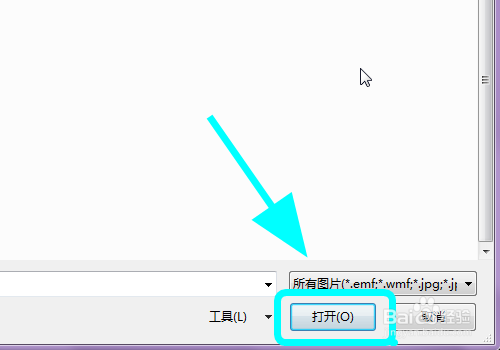
4、将图片插入OneNote页面,右键点击【图片】;

5、在下拉菜单中点击【使图像中的文本可搜索】并点击【中文】;

6、再次右键点击图片,点击【替换文字】;
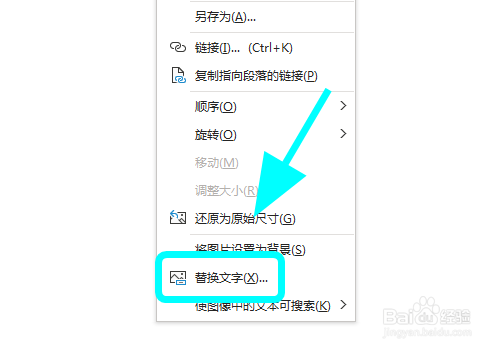
7、弹出【替换文字】对话框,在描述中就可以【获取图片中的文字】,完成;
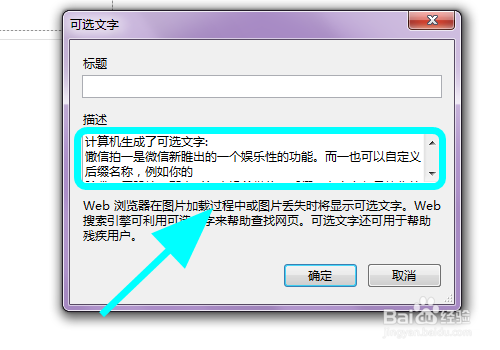
8、以上就是【怎么使用OneNote识别提取图片的文字内容】的步骤,感谢阅读。
1、打开OneNote,点击功能区的【插入】选项卡;

2、进入插入选项卡,点击【图片】;

3、进入图片选择,点击【打开】;
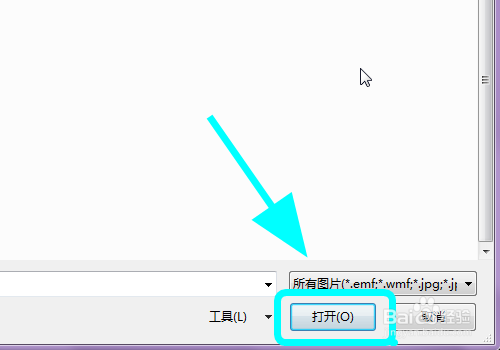
4、将图片插入OneNote页面,右键点击【图片】;

5、在下拉菜单中点击【使图像中的文本可搜索】并点击【中文】;

6、再次右键点击图片,点击【替换文字】;
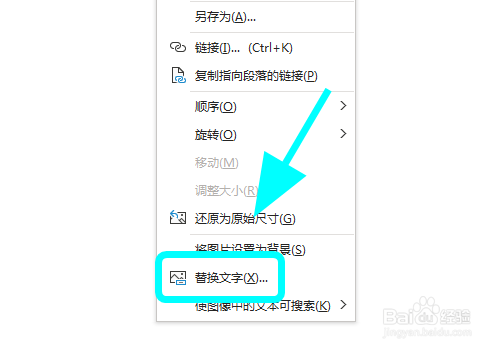
7、弹出【替换文字】对话框,在描述中就可以【获取图片中的文字】,完成;
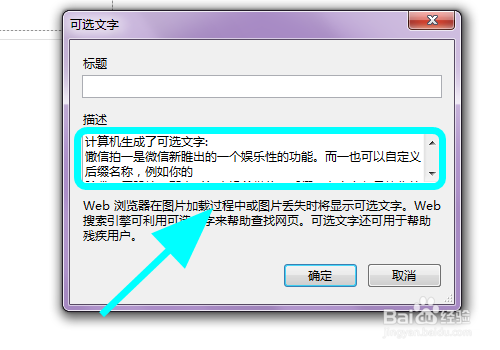
8、以上就是【怎么使用OneNote识别提取图片的文字内容】的步骤,感谢阅读。